Как исправить код ошибки 83 в Steam
Некоторые пользователи Windows сталкиваются с кодом ошибки 83 при попытке запустить игру через Steam. Хотя некоторые видят эту ошибку только в определенных играх, другие не могут запустить игру через Steam. Подтверждено, что эта проблема возникает в Windows 7, Windows 8.1 и Windows 10.
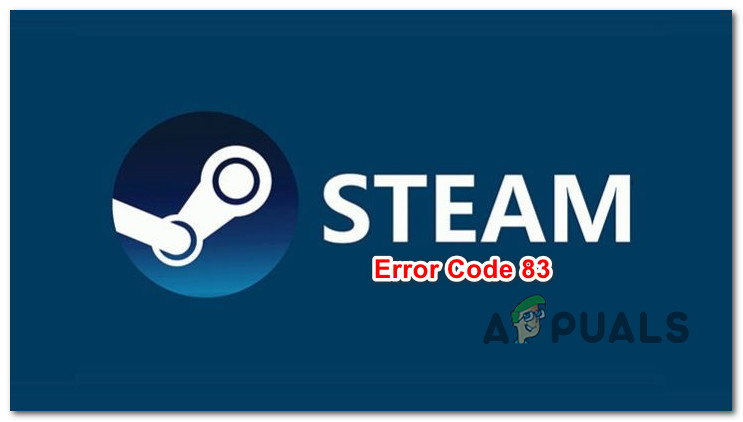 Код ошибки Steam 83
Код ошибки Steam 83
Программы для Windows, мобильные приложения, игры - ВСЁ БЕСПЛАТНО, в нашем закрытом телеграмм канале - Подписывайтесь:)
После изучения этой конкретной проблемы выясняется, что существует несколько различных причин, которые могут вызвать этот конкретный код ошибки. Вот список виновных, которые могут нести ответственность:
- Устаревшая сборка Windows. Если вы столкнулись с этой проблемой в Windows 10, скорее всего, в вашей установке Windows отсутствует ключевое обновление инфраструктуры, которое требуется Steam по соображениям безопасности. В этом случае вы сможете решить проблему, используя Центр обновления Windows для установки всех ожидающих обновлений, пока вы не обновите свою сборку.
- Поврежденные / отсутствующие файлы игры. Как оказалось, эта проблема также может возникать из-за несогласованности целостности, влияющей на игру, которую вы запускаете через Steam. В этом случае вы сможете решить проблему, принудительно проверив целостность игры через меню Steam.
- Исполняемый файл или порт заблокирован брандмауэром / AV. Как сообщают многие затронутые пользователи, эта проблема может очень хорошо возникнуть из-за помех, вызванных чрезмерно защитным брандмауэром или AV, которые блокируют соединение из-за ложного срабатывания. В этом случае вы можете решить проблему, установив правило исключения или удалив чрезмерно защищающий клиент.
Метод 1: установка каждого ожидающего обновления Windows
Хотя это маловероятно, но многим пользователям удалось решить эту проблему, установив все ожидающие обновления Windows Update. Обычно сообщается, что это эффективно в тех случаях, когда на ПК отсутствует ключевое обновление инфраструктуры, необходимое Steam для стабильной работы.
Если вы сталкиваетесь с кодом ошибки 83 при каждой попытке запустить игру, вы сможете решить эту проблему, установив каждое ожидающее обновление WIndows по официальным каналам.
Если вы считаете, что этот сценарий может быть применим, следуйте приведенным ниже инструкциям, чтобы открыть компонент Центра обновления Windows и использовать его для установки всех ожидающих обновлений, пока вы не обновите свою сборку Windows:
- Откройте диалоговое окно «Выполнить», нажав клавиши Windows + R. Затем введите «ms-settings: windowsupdate» в текстовое поле и нажмите Enter, чтобы открыть вкладку «Центр обновления Windows» в приложении «Настройки».
 Открытие экрана Центра обновления Windows
Открытие экрана Центра обновления WindowsПримечание. Если вы используете Windows 7 или Windows 8.1, используйте вместо этого команду wuapp.
- Как только вы окажетесь на экране Центра обновления Windows, перейдите на правую панель и нажмите Проверить наличие обновлений. Затем следуйте инструкциям на экране, чтобы установить все ожидающие обновления.
 Проверить наличие обновлений Windows
Проверить наличие обновлений WindowsПримечание. Если необходимо обработать много ожидающих обновлений, компонент WU предложит вам перезагрузить компьютер, прежде чем вы получите возможность установить каждое ожидающее обновление. Если это произойдет, перезапустите, когда появится указание, но обязательно вернитесь к тому же экрану Центра обновления Windows при следующем запуске и завершите загрузку и установку оставшихся обновлений.
- Как только вам удастся установить очень ожидающее обновление WIndows, выполните один последний перезапуск и посмотрите, будет ли проблема устранена после завершения следующего запуска.
Если вы по-прежнему сталкиваетесь с тем же кодом ошибки 83 при попытке запустить игры через Steam, перейдите к следующему потенциальному исправлению ниже.
Метод 2: проверка целостности игры в Steam
Если установка каждого ожидающего обновления не сработала или у вас уже была последняя сборка Windows, вам следует начать учитывать тот факт, что эта проблема на самом деле вызвана несогласованностью игры (это даже более вероятно, если вы столкнулись только с кодом ошибки 83 с одной игрой).
Несколько затронутых пользователей, у которых мы сталкиваемся с тем же кодом ошибки, сообщили, что проблема была окончательно устранена после того, как они выполнили проверку целостности из встроенного меню Steam. Если вы еще не пробовали это сделать, следуйте инструкциям ниже:
- Откройте меню Steam и выберите вкладку «Библиотека» в меню слева.
- Выбрав вкладку «Библиотека», прокрутите вниз элементы библиотеки и щелкните правой кнопкой мыши запись, связанную с игрой, которая вызывает ошибку 83.
- Затем в появившемся контекстном меню выберите «Свойства».
 Внутри библиотеки: щелкните игру правой кнопкой мыши и выберите «Свойства».
Внутри библиотеки: щелкните игру правой кнопкой мыши и выберите «Свойства». - В меню «Свойства» выберите вкладку «Локальные файлы», затем нажмите «Проверить целостность файлов игры».
 Проверка целостности файлов игры
Проверка целостности файлов игры - При появлении запроса на подтверждение подтвердите операцию и дождитесь ее завершения. После успешного выполнения процедуры проверки целостности запустите игру еще раз и посмотрите, успешно ли устранен код ошибки 83.
Если та же проблема все еще возникает, перейдите к следующему потенциальному исправлению ниже.
Метод 3: внесение в белый список исполняемого файла игры из вашего AV
Если вы ранее установили, что проблема не вызвана отсутствием Центра обновления Windows, и вы убедились, что целостность игры не нарушена, вам следует начать поиск виновника, который может мешать запуску игры.
По словам нескольких пользователей, эта проблема может быть вызвана приложением безопасности (брандмауэр или антивирус), которое может останавливать запуск игры из-за ложного срабатывания.
Сообщается, что эта проблема возникает как со сторонними антивирусами, так и с брандмауэрами, но есть также некоторые сообщения об этой проблеме, возникающей с пакетом безопасности по умолчанию (брандмауэр Windows и Защитник Windows).
К счастью, вы можете легко решить эту проблему, установив правило белого списка в вашем AV / Firewall, исключая блокировку как основного исполняемого файла игры, так и средства запуска Steam. Этот метод был подтвержден множеством пострадавших пользователей.
Примечание. Имейте в виду, что если вы используете сторонний брандмауэр или антивирус, инструкции по добавлению исполняемых файлов в белый список будут отличаться в зависимости от используемого вами пакета. В этом случае поищите конкретные инструкции в Интернете.
Но если вы используете собственный пакет антивирусной защиты (Защитник Windows и брандмауэр Windows), вы можете следовать приведенным ниже инструкциям, чтобы исправить код ошибки 83, установив правило исключения в Защитнике Windows и брандмауэре, добавив в белый список средство запуска игры (Steam). и исполняемый файл игры.
Вот пошаговое руководство, как это сделать:
- Нажмите клавишу Windows + R, чтобы открыть диалоговое окно «Выполнить». Затем введите control firewall.cpl и нажмите Enter, чтобы открыть окно брандмауэра Windows.
 Доступ к брандмауэру Защитника Windows
Доступ к брандмауэру Защитника Windows - Как только вы окажетесь в главном меню брандмауэра Защитника Windows, войдите в меню слева и нажмите Разрешить приложение или функцию через брандмауэр Защитника Windows.
 Разрешение приложения или функции через Защитник Windows
Разрешение приложения или функции через Защитник Windows - Как только вы окажетесь в меню «Разрешенные приложения», нажмите кнопку «Изменить настройки», затем нажмите «Да» в ответ на запрос управления учетными записями пользователей.
 Изменение настроек разрешенных элементов в брандмауэре Windows
Изменение настроек разрешенных элементов в брандмауэре Windows - Как только список станет доступным для редактирования, перейдите под ним и нажмите «Разрешить другое приложение», затем нажмите «Браузер» и перейдите к месту, где установлена игра.
 Разрешить другое приложение
Разрешить другое приложениеПримечание. По умолчанию каждая игра Steam устанавливается в папку C: Program Files Steam steamapps .
- Как только вам удастся найти правильный исполняемый файл, добавьте его в список разрешенных приложений, затем убедитесь, что флажки, связанные с частными и общедоступными, отмечены, прежде чем нажимать ОК, чтобы сохранить изменения.
- Добавьте в этот список как основной исполняемый файл игры, так и основной исполняемый файл Steam и установите флажки Private и Public перед сохранением изменений.
- Затем закройте окно «Разрешенные приложения» и снова выполните шаг 1, чтобы вернуться в исходное меню брандмауэра. Но на этот раз вместо этого нажмите «Расширенные настройки» (в меню слева). В ответ на запрос UAC (Контроль учетных записей пользователей) нажмите Да, чтобы предоставить доступ администратора.
 Нажмите на опцию дополнительных настроек, чтобы открыть правила брандмауэра.
Нажмите на опцию дополнительных настроек, чтобы открыть правила брандмауэра. - Когда вы, наконец, войдете в расширенные настройки вашего брандмауэра, нажмите «Правила для входящих подключений» в меню слева, затем нажмите «Новое правило».
 Создание новых правил в брандмауэре Windows
Создание новых правил в брандмауэре Windows - Как только вы войдете в Мастер создания нового входящего правила, выберите Порт, когда вас спросят о Типе правила, затем снова нажмите Далее.
- На следующем экране выберите TCP и выберите переключатель Определенные локальные порты, затем вставьте следующие порты, чтобы предотвратить их блокировку: 27015–27030 27036 27015
- Затем добавьте еще одно правило, но на этот раз выберите UDP, затем выберите конкретные локальные порты и вставьте следующие порты: 27015-27030 27000-27100 27031-27036 4380 27015 3478 4379 4380
- После того, как каждый требуемый порт был успешно добавлен, нажмите «Далее», и вы должны приземлиться прямо в окно запроса действия. Когда это произойдет, нажмите Разрешить подключение и еще раз нажмите Далее.
 Применение правила к различным типам сетей
Применение правила к различным типам сетей - Задайте имя из только что установленного правила, затем нажмите Готово, чтобы сохранить изменения.
- Перезагрузите компьютер и дождитесь завершения следующего запуска перед запуском игры, которая ранее вызывала код ошибки 83.
Если при запуске игры по-прежнему возникает та же критическая ошибка, перейдите к следующему потенциальному исправлению ниже.
Метод 4: удаление проблемного стороннего AV-пакета (если применимо)
Если ни одно из возможных исправлений, описанных выше, не помогло вам, и вы используете сторонний пакет без очевидной возможности занести в белый список исполняемые файлы и порты, единственный вариант – просто временно удалить чрезмерно защитный пакет и посмотреть, решит ли он проблему .
Примечание. Если у вас возникла эта проблема с пакетом безопасности, эта проблема не исчезнет, если вы отключите защиту в реальном времени, поскольку те же правила безопасности останутся в силе.
Если этот сценарий кажется применимым, единственное, что вы можете сделать, – это временно удалить его и посмотреть, решит ли это проблему.
Следуйте приведенным ниже инструкциям, чтобы удалить сторонний брандмауэр или антивирусное решение:
- Нажмите клавишу Windows + R, чтобы открыть диалоговое окно «Выполнить». Когда вам будет предложено текстовое поле, введите «appwiz.cpl» и нажмите Enter, чтобы открыть меню «Программы и компоненты».
 Введите appwiz.cpl и нажмите Enter, чтобы открыть страницу установленных программ.
Введите appwiz.cpl и нажмите Enter, чтобы открыть страницу установленных программ. - В меню «Программы и компоненты» прокрутите список установленных приложений вниз и найдите сторонний брандмауэр или антивирус, который вы хотите удалить. Когда вам, наконец, удастся найти его, щелкните его правой кнопкой мыши и выберите «Удалить» из появившегося контекстного меню.
 Удаление стороннего антивирусного программного обеспечения
Удаление стороннего антивирусного программного обеспечения - Следуйте инструкциям на экране, чтобы завершить удаление, затем перезагрузите компьютер и посмотрите, исправится ли код ошибки 83 при следующем запуске.
Программы для Windows, мобильные приложения, игры - ВСЁ БЕСПЛАТНО, в нашем закрытом телеграмм канале - Подписывайтесь:)

 Открытие экрана Центра обновления Windows
Открытие экрана Центра обновления Windows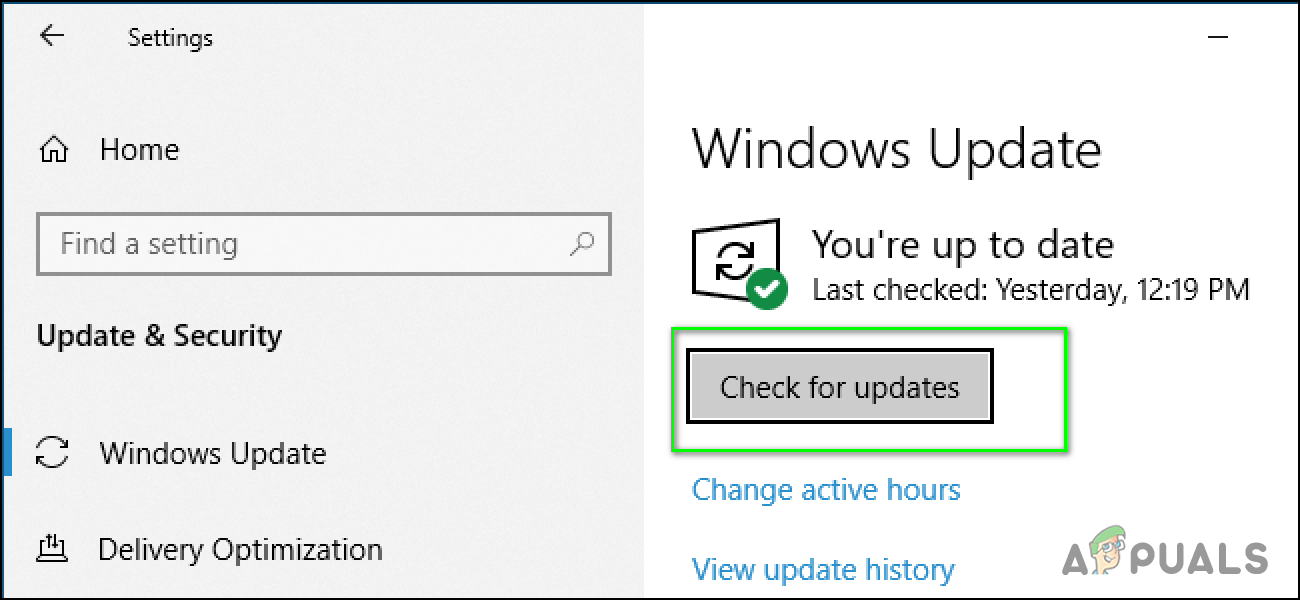 Проверить наличие обновлений Windows
Проверить наличие обновлений Windows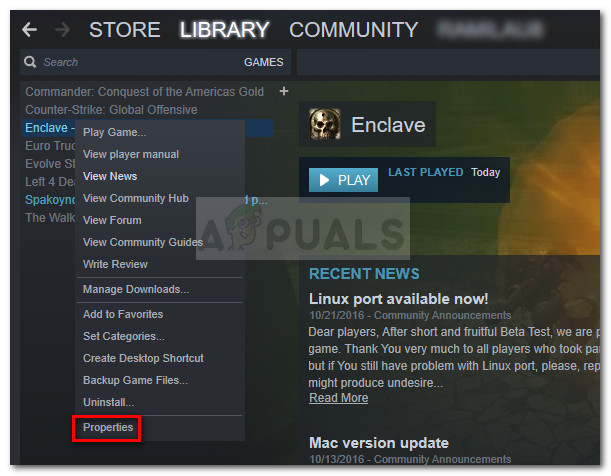 Внутри библиотеки: щелкните игру правой кнопкой мыши и выберите «Свойства».
Внутри библиотеки: щелкните игру правой кнопкой мыши и выберите «Свойства». Проверка целостности файлов игры
Проверка целостности файлов игры Доступ к брандмауэру Защитника Windows
Доступ к брандмауэру Защитника Windows Разрешение приложения или функции через Защитник Windows
Разрешение приложения или функции через Защитник Windows Изменение настроек разрешенных элементов в брандмауэре Windows
Изменение настроек разрешенных элементов в брандмауэре Windows Разрешить другое приложение
Разрешить другое приложение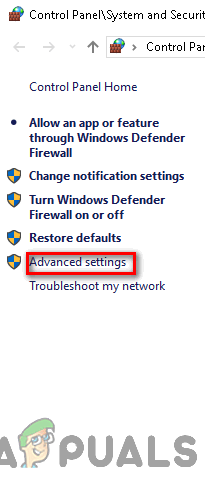 Нажмите на опцию дополнительных настроек, чтобы открыть правила брандмауэра.
Нажмите на опцию дополнительных настроек, чтобы открыть правила брандмауэра.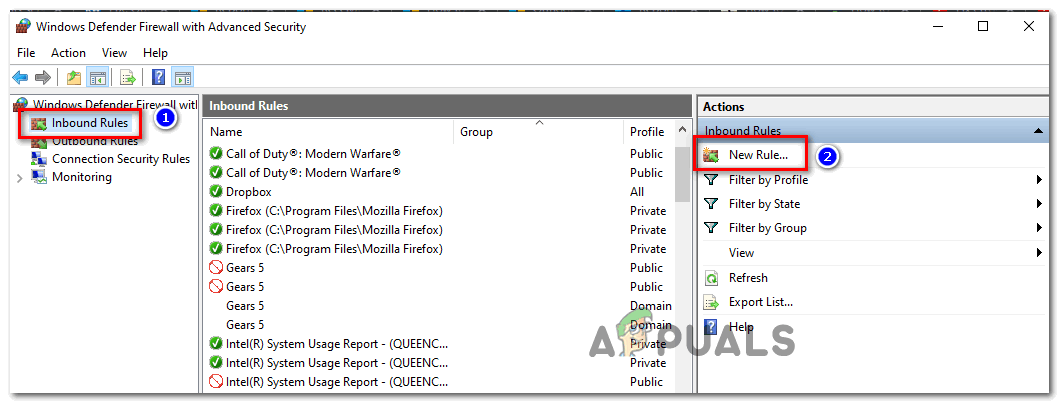 Создание новых правил в брандмауэре Windows
Создание новых правил в брандмауэре Windows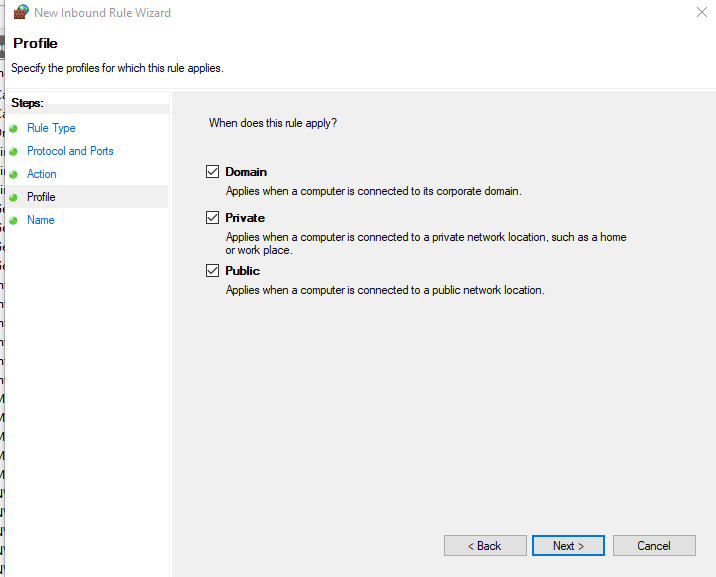 Применение правила к различным типам сетей
Применение правила к различным типам сетей Введите appwiz.cpl и нажмите Enter, чтобы открыть страницу установленных программ.
Введите appwiz.cpl и нажмите Enter, чтобы открыть страницу установленных программ.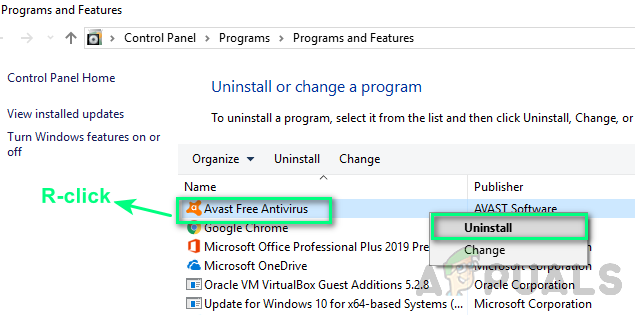 Удаление стороннего антивирусного программного обеспечения
Удаление стороннего антивирусного программного обеспечения
Всё сработало, спасибо👍